Úvod
Efektivní výběr více položek na Macu je důležitá dovednost, která může výrazně zlepšit vaši produktivitu. Ať už třídíte e-maily, organizujete soubory nebo procházíte fotografie, optimalizace způsobu výběru více položek může zjednodušit váš pracovní proces a ušetřit čas. Tento průvodce zkoumá různé techniky, které vyhovují jak začátečníkům, tak zkušeným uživatelům Macu, a zajišťuje efektivnější správu úkolů prostřednictvím klávesových zkratek, gest na trackpadu a metod řešení problémů.
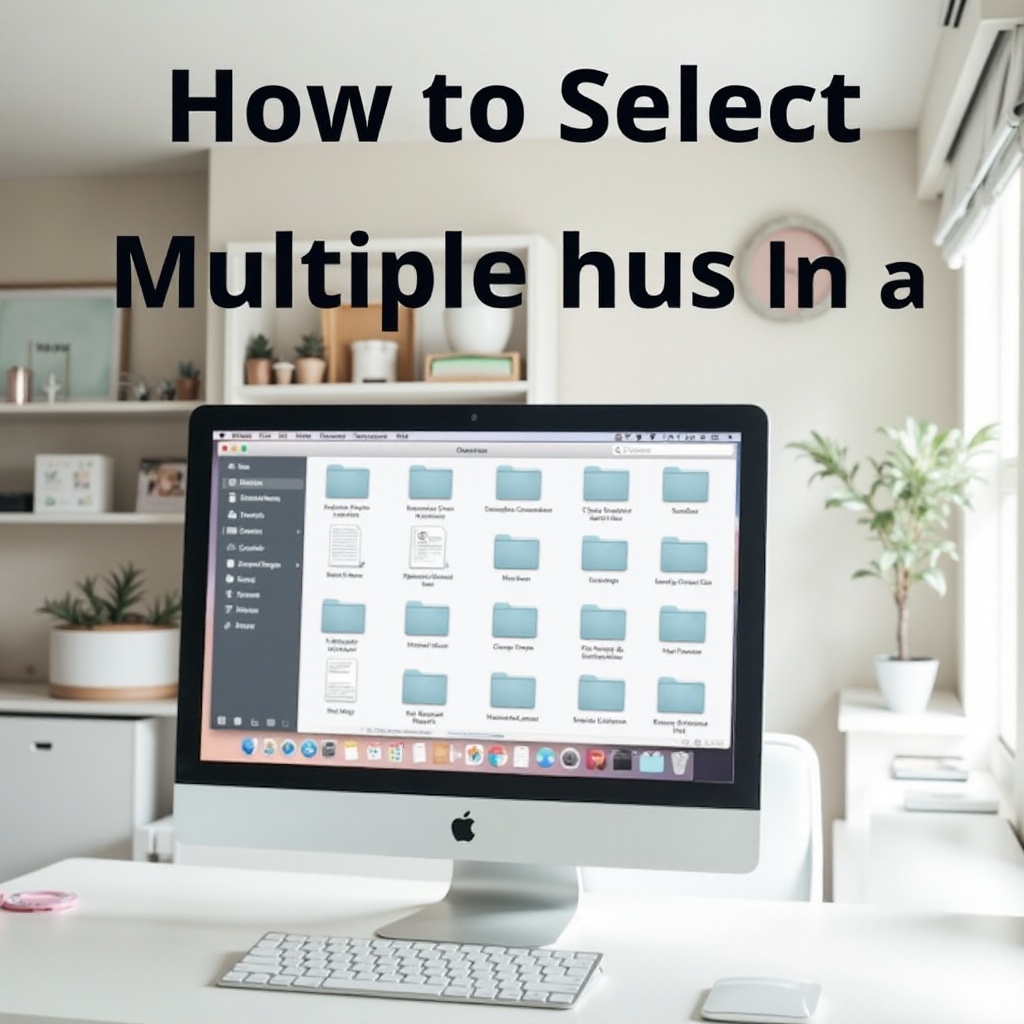
Základy výběru souborů na Macu
Před ponořením se do pokročilých technik je důležité pochopit základní metody, které Mac nabízí pro výběr souborů. Finder je váš primární nástroj pro správu souborů a poskytuje intuitivní způsoby výběru položek. Základní technika zahrnuje kliknutí a táhnutí pro výběr více souborů. Kliknutím a přidržením tlačítka myši a následným tažením přes požadované soubory efektivně vyberete seskupené položky. Tato metoda však má svá omezení, zejména když jsou soubory rozptýleny. V takových případech se stávají nepostradatelné klávesové zkratky. Pochopení rozvržení Finderu a osvojení si základních akcí tvoří pevný základ pro používání složitějších metod výběru souborů.
Používání klávesových zkratek pro efektivní výběr
Klávesové zkratky jsou mocný způsob, jak urychlit proces výběru více položek, což minimalizuje potřebu neustálého přepínání mezi myší a klávesnicí.
Výběr nesousedních položek s klávesou Command
Pro výběr nesousedních položek použijte tuto metodu ve Findru:
- Podržte klávesu Command (⌘).
- Klikněte na každou položku, kterou chcete vybrat jednotlivě.
Tímto způsobem si můžete vybrat konkrétní soubory na různých místech, aniž byste ztratili předchozí výběry.
Výběr sousedních položek s klávesou Shift
Pro výběr řady po sobě jdoucích položek:
- Klikněte na první položku.
- Podržte klávesu Shift.
- Klikněte na poslední položku ve vaší požadované řadě.
Tím vyberete všechny mezilehlé položky, včetně specifikovaných prvních a posledních položek, což je ideální pro správu skupin souborů.
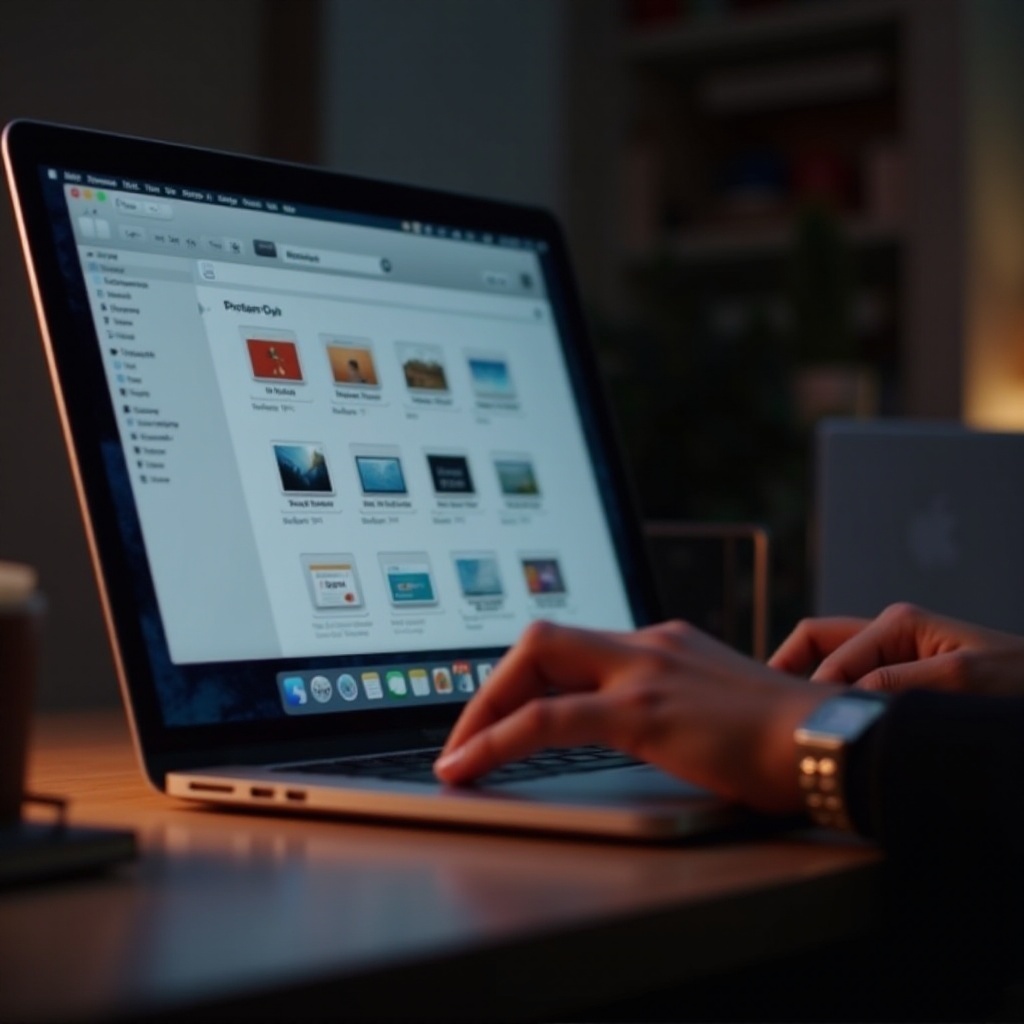
Pokročilé techniky výběru ve Findru
Jakmile ovládnete základní metody výběru, můžete využít pokročilejší techniky, které zlepšují schopnosti správy souborů.
Využití gest na trackpadu
Trackpady na Macu podporují gesta s více dotyky, která zlepšují navigaci ve Findru:
- Tah třemi prsty: Aktivujte toto gesto v Systémových předvolbách > Usnadnění > Ovládání ukazatele, což usnadňuje tažení a výběr položek třemi prsty.
- Štípnutí pro přiblížení: Upravuje váš pohled, což usnadňuje výběr v hustě obložených složkách.
Zkoumání možnosti “Vybrat vše” ve Findru
Při výběru všech položek ve složce nebo na ploše zvažte tyto kroky:
- Stiskněte Command (⌘) + A pro “Vybrat vše”.
- Případně přistupte do nabídky Finderu nahoře a zvolte “Upravit > Vybrat vše”.
Tento přístup je obzvláště užitečný při práci s velkým množstvím souborů.
Výběr vícero položek v populárních aplikacích na Macu
Kromě Finderu se schopnost výběru vícero položek rozšiřuje do různých aplikací na Macu.
Výběr položek ve Fotkách
Pro efektivní organizaci nebo sdílení několika obrázků:
- Otevřete aplikaci Fotky.
- Pro nesousední fotografie použijte klávesu Command.
- Pro po sobě jdoucí obrázky aplikujte klávesu Shift, stejně jako ve Findru.
Správa vícero e-mailů v Mailu
Produktivita v Mailu vyžaduje efektivní výběr e-mailů:
- Použijte Command (⌘) pro výběr nesekvenčních e-mailů.
- Aplikujte klávesu Shift k výběru skupiny e-mailů.
- Pro výběr všech e-mailů v seznamu použijte Command (⌘) + A.
Řešení běžných problémů s výběrem
Občas mohou systémová nastavení nebo chyby narušit vaši schopnost vybírat položky:
- Citlivost trackpadu: Upravte nastavení trackpadu v Systémových předvolbách, pokud neodpovídá hladce.
- Problémy s klávesnicí: Ověřte funkčnost kláves Command nebo Shift. Restartování Macu může napravit drobné softwarové chyby.
- Viditelnost souborů: Skryté soubory mohou být problematické; odhalte je pomocí Command (⌘) + Shift + .

Tipy k ovládnutí správy souborů na Macu
Vylepšete efektivitu správy souborů pomocí těchto strategií:
- Přizpůsobte si předvolby Finderu, aby se zobrazoval ‘Řádek cesty’ pro snazší navigaci.
- Využívejte štítky k efektivnímu seskupování souborů na různých místech.
- Pravidelně čistěte a organizujte svoji plochu pro zlepšení výkonu systému.
Závěr
Ovládnutím umění výběru více položek na Macu nejen zlepšíte svůj pracovní postup, ale také výrazně zvýšíte svou celkovou produktivitu. Díky efektivnímu používání zkratek, gest na trackpadu a technik specifických pro aplikace zjednodušíte své úkoly a spravujete svůj digitální pracovní prostor s mistrovstvím. Kontinuální praxe a přizpůsobení těchto metod vás posílí pro sebevědomější navigaci v ekosystému Macu.
Často kladené otázky
Jak mohu vybrat více souborů na Macu bez použití klávesnice?
Použijte metodu tažení pro výběr myší nebo gesto tažení třemi prsty na trackpadu.
Existuje způsob, jak změnit barvu výběru na Macu?
Upravte barvu výběru v Předvolbách systému v části “Obecné” výběrem preferované zvýrazňovací barvy.
Mohu na Macu vybrat více položek pomocí aplikací třetích stran?
Ano, aplikace třetích stran jako BetterTouchTool a Keyboard Maestro nabízejí lepší přizpůsobení pro výběr a správu souborů.
